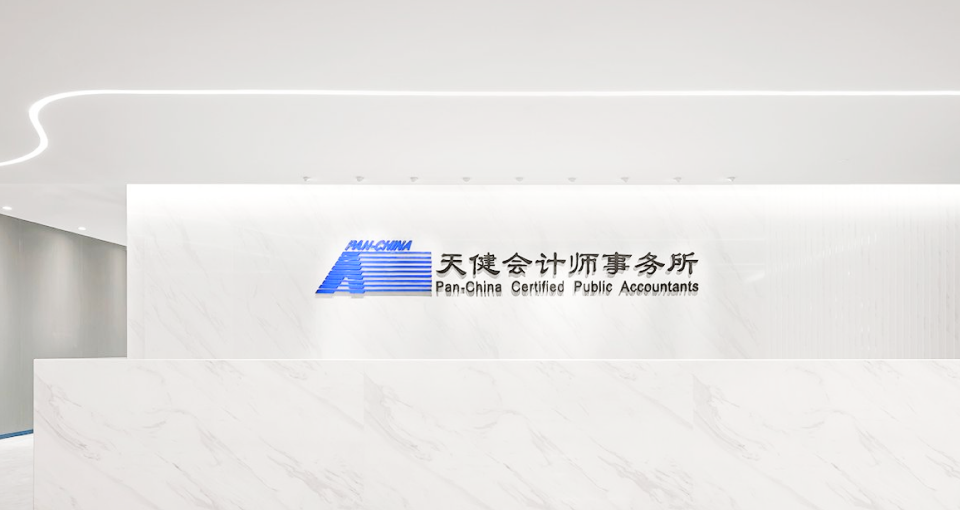WPS协作如何实现边工作边讨论
功能简介
💡
谁能操作:企业全员
版本要求:WPS协作桌面端V5.5及以上版本
WPS协作客户端连接了聊天、文档、应用等协同工具,为用户提供了「多任务分屏」的能力,满足边工作边讨论的场景,帮助用户提升日常事务的处理效率。
现已支持文档、应用等端内页面,与聊天面板同时打开,实现分屏办公。
操作流程
基于文档发起讨论
🔔
适用文档类型:智能文档、智能表格、文字、表格、演示文档、多维表格。
情况一:该文档从未分享到任何单聊/群聊会话
- 打开文档预览页面,点击窗口右上角的 聊天 图标。
- 点击 相关聊天,选中 相关成员,点击 创建群聊。
- 创建成功后,该群聊会默认以文档名称命名,并自动分享此文档。
情况二:该文档曾经分享到某单聊/群聊会话
- 打开文档预览页面,点击窗口右上角的 聊天 图标。
- 点击 相关聊天 ,系统会自动提示该文档在哪些会话中被讨论过,你可以创建群聊或选择已有的聊天会话分享此文档。
- 创建群聊分享:点击 创建群聊,选中 相关成员,点击 确认。创建成功后,该群聊会以默认以文档名称命名,并自动分享此文档。
- 选择已有的聊天会话分享:选中会话,点击聊天面板左下角的 三角图标,分享整个文档。如果你在选中文档部分内容的情况下点击三角图标,还可以截图形式直接分享选中内容。
基于审批流发起讨论
- 打开轻审批、日历等应用。
- 以轻审批应用为例,点击左下角 发起群聊 将自动邀请此审批流涉及的所有人进群。
- 点击窗口右上角的 聊天 图标,进入轻审批应用自动创建的群聊,即可基于审批流详情进行沟通讨论。
文档支持分屏并发起讨论
🔔
适用文档类型:智能文档、智能表格、文字、表格、演示文档、多维表格。
- 打开文档预览页面,右键点击 文档标签页 > 添加分屏窗口。
- 选择分屏页需要打开的文档,实现两个文档分屏显示。
- 点击窗口右上角的 聊天 图标,还能同时打开右侧聊天面板,实现三屏办公。
创建时间:2025-04-22 15:06
넶浏览量:0
更多成功案例
-

这家独角兽企业以低成本创新,实现精细化管理
开沃集团是集新能源整车及核心零部件研发、生产、销售、服务于一体的独角兽企业。开沃集团是行业内极少数拥有全品类车型、掌握 “三电” 核心技术、商用车与乘用车 “商乘并举” 的新能源汽车企业。车辆远销海内外,遍布 60 多个国家、200 多个城市。2025-04-15
查看详情
-

41 亿营收背后 沃森生物选择了 WPS 365
作为中国首家研发 13 价肺炎结合疫苗的企业,沃森生物在全球疫苗市场上占据重要位置。2023 年公司营收达到 41 亿元,2024 年全球疫苗市场产值排名第六,产品远销 18 个国家。2025-04-15
查看详情
-

创新心脑血管医药龙头企业 用数智化应用提质增效
深圳信立泰药业股份有限公司(简称 “信立泰”)成立于 1998 年,是一家立足中国、面向全球、研产销一体化的创新驱动型医药企业。信立泰先后承担 “十一五”“十二五”“十三五” 国家重大专项及国家、省、市的重大科技项目 60 余项,3 次获 “中国专利金奖”,荣获 “国家技术创新示范企业”、“中国医药研发产品线最佳工业企业” 等荣誉。2025-04-15
查看详情
-

数据资产安全防护,高效协作加速创新
大疆自成立以来,从无人机系统拓展至多元化产品体系,在无人机、手持影像系统等领域成为全球领先品牌。大疆总部位于深圳,在全球多地设有办公室,业务遍及 100 多个国家与地区。2025-04-15
查看详情
-

建设智慧一体化办公,6 万员工便捷、高效、智能办公
通威股份有限公司由通威集团控股,是深耕绿色农业、绿色能源的大型民营科技型上市公司。经过多年跨越式发展,公司已成为农业产业化国家重点龙头企业、全球领先的水产饲料生产企业、重要的畜禽饲料生产企业、全球高纯晶硅龙头企业及全球太阳能电池龙头企业。2025-04-15
查看详情
-

WPS 365 与教培工流程深度结合,保障核心教培资产安全
新东方教育科技集团由 1993 年成立的北京新东方学校发展壮大而来,于 2006 年 9 月 7 日在美国纽约证券交易所成功上市,2020 年 11 月 9 日在香港交易所成功二次上市。新东方从教育领域出发,经过 30 年创新发展,集团业务目前已涵盖教育服务、生活服务、文旅服务三大领域。2025-04-15
查看详情
-

持续 6 年逆势增长,离不开 “资产管理” 这件事
桃李未来是深圳本土教育品牌的杰出代表,致力于搭建多元化教育服务平台。其业务涵盖中小学素质教育培训、家庭教育、儿童专注力、高考复读培训、中文出海、国际升学等多个领域。目前,企业拥有近 20 个校区、超千教职团队,累计服务超过 10 万家庭。2025-04-15
查看详情
-
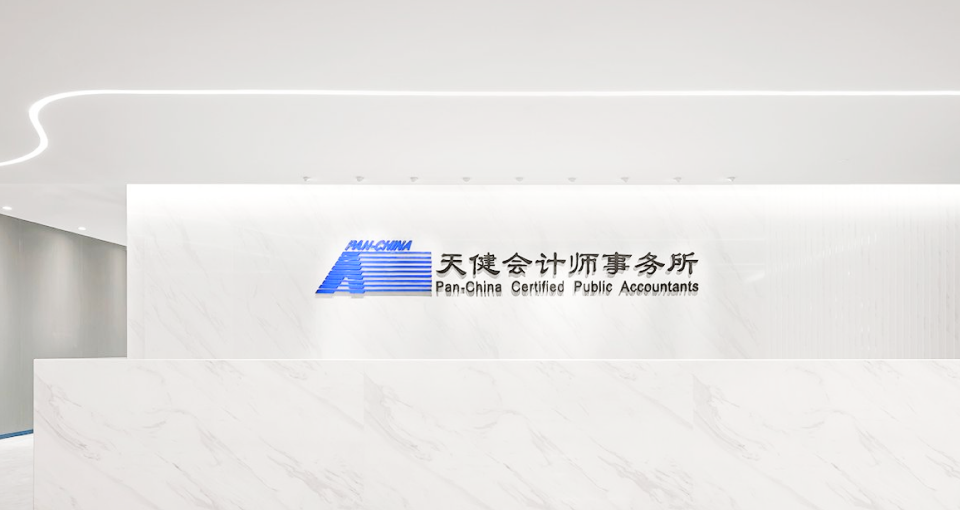
这家全球知名会计师事务所,在 WPS 365 找到了 “安全感”
天健会计师事务所成立于 1983 年 12 月,是我国首批具有 A+H 股企业审计资质的全国性大型专业会计审计中介服务机构。综合实力连续位列全国内资所前茅,全球前二十强。2025-04-15
查看详情
-

搭建数字化建设新平台,探索未来办公新体验
搜狐是中国领先的互联网媒体、娱乐、在线游戏集团,旗下拥有纳斯达克上市公司搜狐公司(NASDAQ: SOHU)与在线游戏开发和运营商畅游公司,是中文世界领先的互联网品牌之一。搜狐为中国超过 7 亿的互联网和移动互联网用户提供全面网络服务。2025-04-15
查看详情
-

建设一体化办公平台,打破空间边界高效协同办公
连城集团成立于 2007 年,系国家级高新技术企业、行业标准起草单位。连城数控在辽宁大连、江苏无锡、美国罗切斯特、越南海防设立了四大研发制造基地,布局光伏与半导体装备领域全产业链,致力于持续为客户提供可靠、增值的产品和服务。经过多年发展,现已成为具备行业影响力的专业化、集团化公司。连城集团旗下拥有 3 家全资子公司、23 家控股子公司。其中包含 9 家国家级高新技术企业、 3 个省部级研发中心、2 个校企联合研发中心、1 个院士工作站。2025-04-15
查看详情